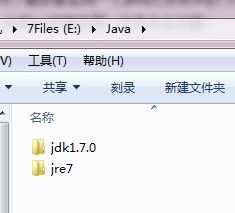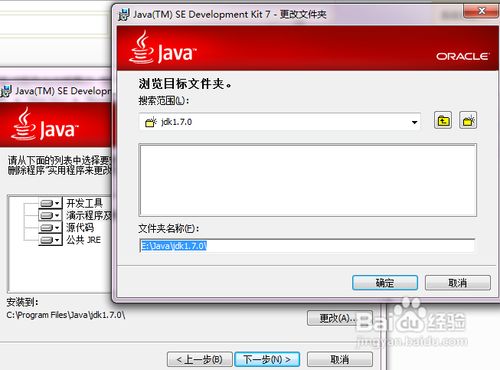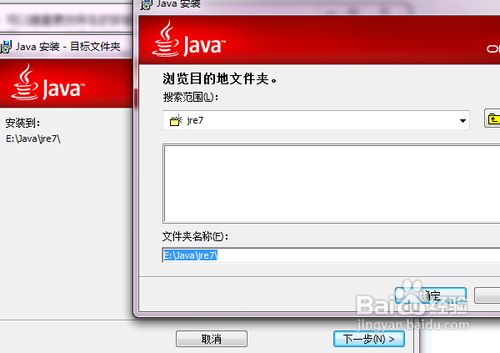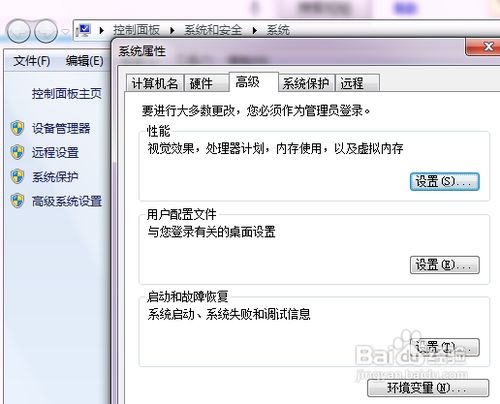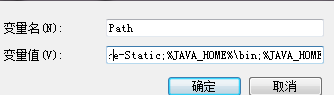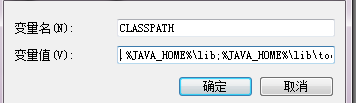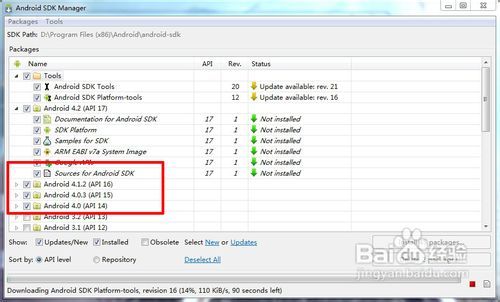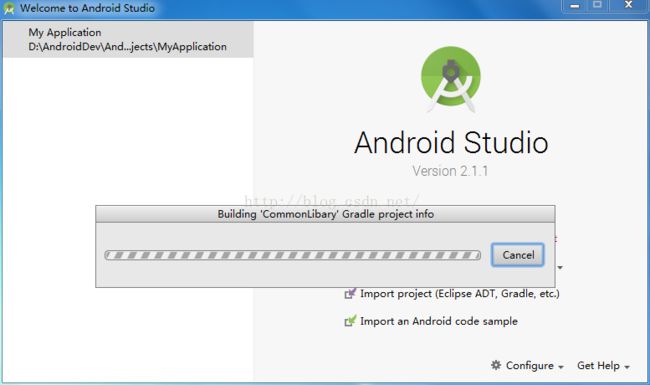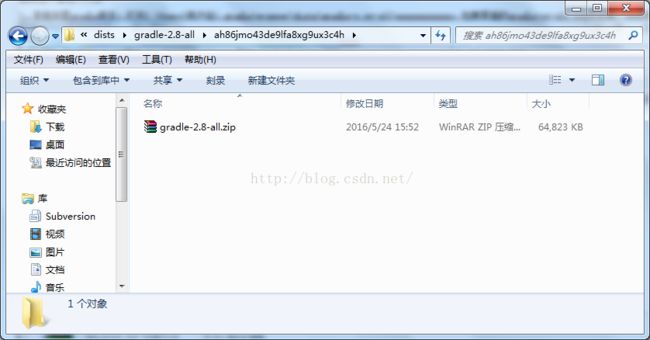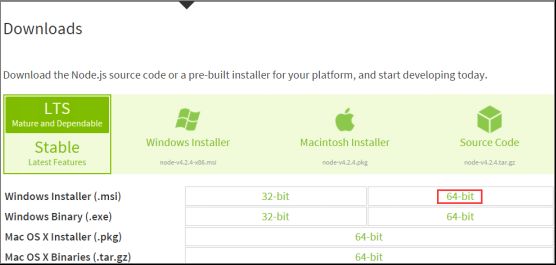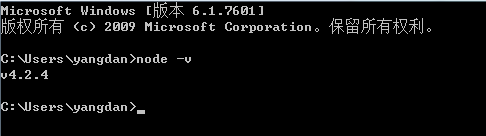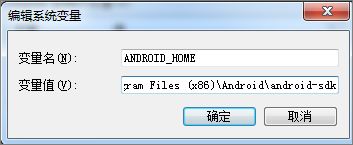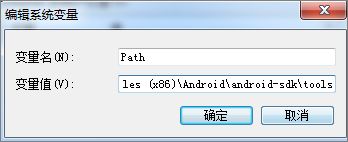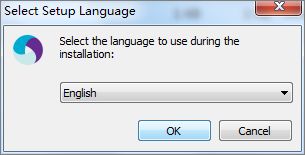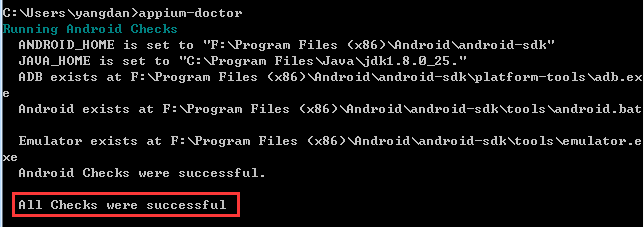- JDK
- Android SDK
- Android Studio
- gradle-x.x-all.zip各个版本的离线包集合
- node.js
- appium.app
- geckodriver
- Chromedriver
- IEdriver
jdk安装:
安装JDK 选择安装目录 安装过程中会出现两次 安装提示 。第一次是安装 jdk ,第二次是安装 jre 。建议两个都安装在同一个java文件夹中的不同文件夹中。(不能都安装在java文件夹的根目录下,jdk和jre安装在同一文件夹会出错)
如下图所示
2
1:安装jdk 随意选择目录 只需把默认安装目录 \java 之前的目录修改即可
2:安装jre→更改→ \java 之前目录和安装 jdk 目录相同即可
注:若无安装目录要求,可全默认设置。无需做任何修改,两次均直接点下一步。
3
安装完JDK后配置环境变量 计算机→属性→高级系统设置→高级→环境变量
4
系统变量→新建 JAVA_HOME 变量 。
变量值填写jdk的安装目录(本人是 E:\Java\jdk1.7.0)
5
系统变量→寻找 Path 变量→编辑
在变量值最后输入 %JAVA_HOME%\bin;%JAVA_HOME%\jre\bin;
(注意原来Path的变量值末尾有没有;号,如果没有,先输入;号再输入上面的代码)
6
系统变量→新建 CLASSPATH 变量
变量值填写 .;%JAVA_HOME%\lib;%JAVA_HOME%\lib\tools.jar(注意最前面有一点)
系统变量配置完毕
7
检验是否配置成功 运行cmd 输入 java -version (java 和 -version 之间有空格)
若如图所示 显示版本信息 则说明安装和配置成功。
Android SDK安装:
下载android SDK。在百度里搜索就可以得到很多答案,也可以在360软件管家中得到。
下载完成后直接安装,安装和其他的软件的安装并没有什么区别。只要注意安装路径就好。
首先下载安装android SDK tools和android SDK platform-tools.
下载安装都是自动进行的,我们只需要等待即可。安装完成后并不能使用,需要我们下载SDK的各种版本的包才能使用。
等待你所选择的包全部下载并安装完成后你就可以用开发工具进行开发了。
步骤阅读Studio导入项目的时候,一直卡在Building gradle project info这一步,主要原因还是因为被墙的结果。gradle官网虽然可以访问,但是速度连蜗牛都赶不上...
解决办法主要有两种,一是直接下载gradle离线包,二是修改项目的gradle-wrapper.properties里的gradle版本为自己电脑已有的版本。
离线包下载导入方式
查看所需gradle版本:打开C:\Users\用户名.gradle\wrapper\dists\gradle-x.xx-all\xxxxxxxxxxxx,如果里面的gradle-xx-all.zip不完整(如0KB),则说明下载不成功,需要下载离线包放置到该目录下。如下所示
那么,则需要下载gradle-2.8-all.zip。gradle各个版本离线包下载地址: http://download.csdn.net/album/detail/2265
导入完成后,运行AS之后会自动解压,如下。重新打开项目就可以了~~
修改gradle-wrapper.properties方式
1、随便找一个你之前能够运行的AS项目2、打开项目的/gradle/wrapper/gradle-wrapper.properties文件3、复制最后一行distributionUrl这一整行的内容,例如:distributionUrl=https://services.gradle.org/distributions/gradle-2.8-all.zip,替换到你要导入的项目里的gradle-wrapper.properties文件中。4、重启android Studio,重新导入项目就可以了~~
注:appium安装到C盘,node.js安装到C盘
一、安装node.js
1、到官网下载node.js:https://nodejs.org/en/download/
2、获取到安装文件后,直接双击安装文件,根据程序的提示,完成nodejs的安装。
3、安装完成后,运行cmd,输入node –v,如果安装成功,会输出如下版本信息:
二、配置Android sdk环境
1、sdk环境配置:http://www.cnblogs.com/puresoul/p/4597211.html
2、确保安装了 Level 17 或以上的版本 api
3、设置 ANDROID_HOME 系统变量为你的 Android SDK 路径
**F:\Program Files (x86)\Android\android-sdk*
4、把 tools 和 platform-tools 两个目录加入到系统的 Path 路径里
- *;F:\Program Files (x86)\Android\android-sdk\platform-tools;F:\Program Files (x86)\Android\android-sdk\tools
三、安装手机驱动并测试连接真机
完成上述步骤以后,为了能够让手机连接到PC端进行真机测试。还需要安装测试手机对应的驱动程序。根据手机型号提前下载相应的离线驱动并安装,之后将手机与PC通过usb线相连。在cmd中输入以下命令,如果能够看到设备,则表示安装成功。
四、安装Appium
1.下载安装文件:https://bitbucket.org/appium/appium.app/downloads/
2.直接双击appium-installer.exe文件安装就好,桌面会生成一个appium的图标
3.把node_modules的bin目录放到系统的Path路径里
C:\Program Files (x86)\Appium\node_modules\.bin*
4.检查appium所需的环境是否OK:
进入cmd命令行,输入appium-doctor ,出现以下提示,All Checks were successful ,说明环境成功。